


在如今的数字时代,保护个人账户的安全性至关重要,而定期更改密码是确保安全的有效措施之一。对于Win10用户来说,更改登录密码不仅能提升账户的安全性,还能防止未经授权的访问。本文将为您详细介绍如何在Win10系统中更改登录密码,帮助您轻松维护账户安全。
具体方法如下:
1、打开软件的个人中心页面,点击“开始”按钮。

2、在页面中,点击“设置”。

3、进入设置页面后,选择“账户”。
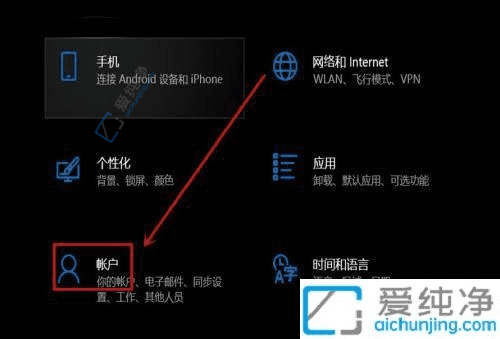
4、进入“登录选项”页面,点击“密码”选项下的“更改”按钮。

5、输入当前密码,然后点击“下一步”。

6、设置新的密码,点击“下一步”。

7、完成设置后,点击“完成”按钮。

通过本文的介绍,相信您已经掌握了在Win10系统中更改登录密码的有效方法。无论是通过设置菜单、控制面板,还是使用快捷键,您都可以简便地完成这一操作。
| 留言与评论(共有 条评论) |